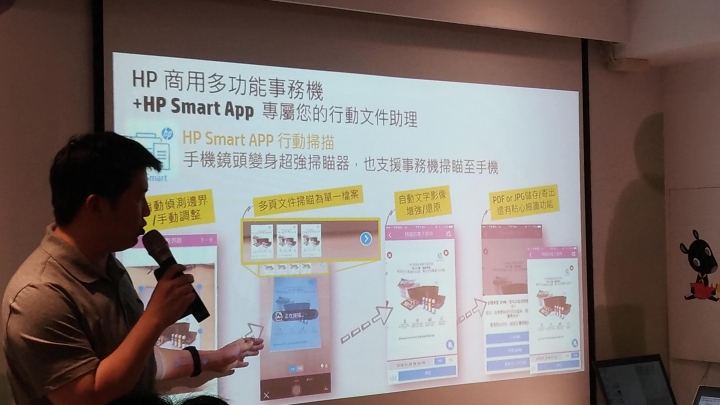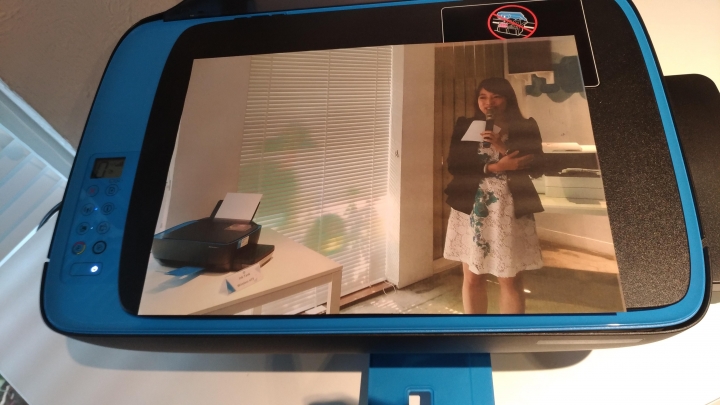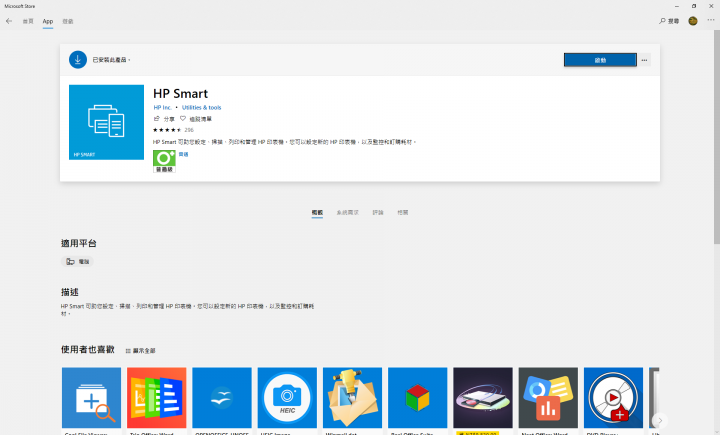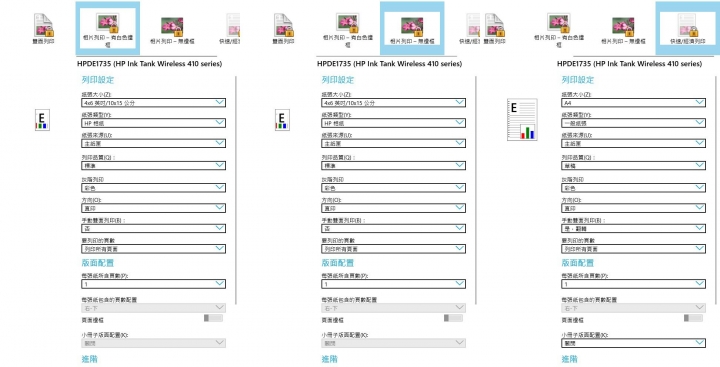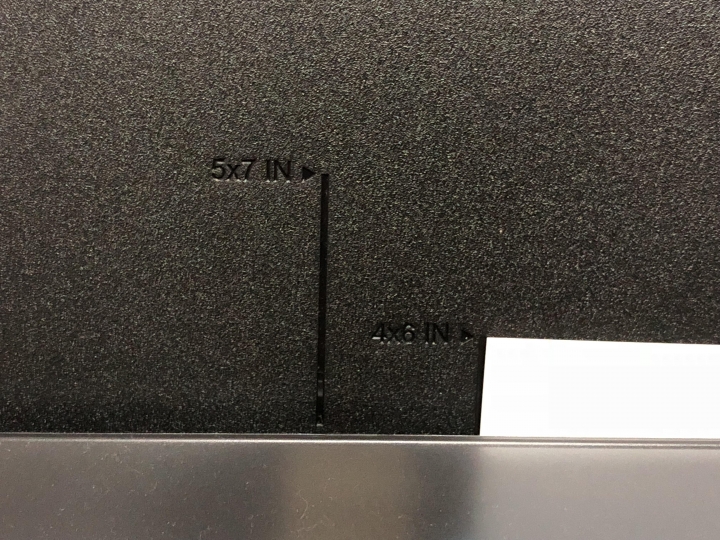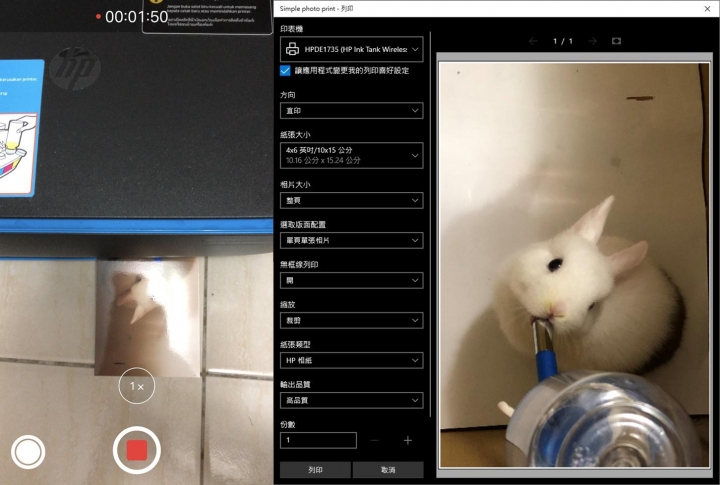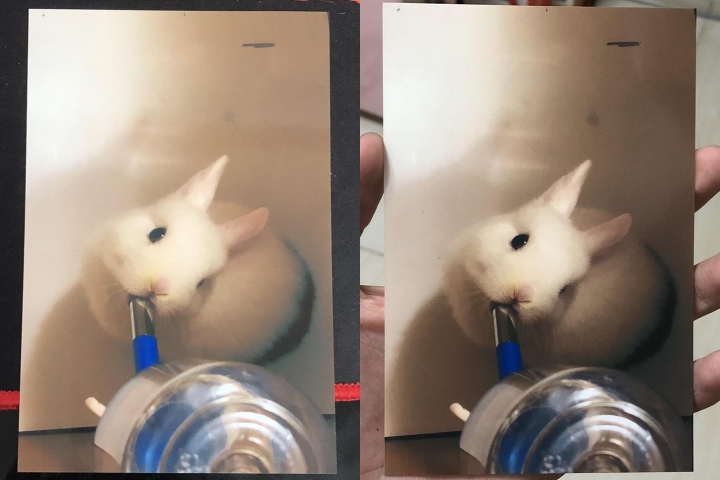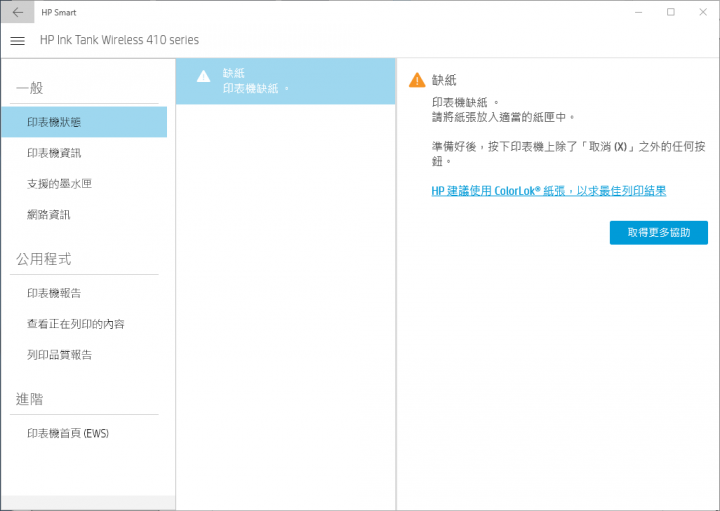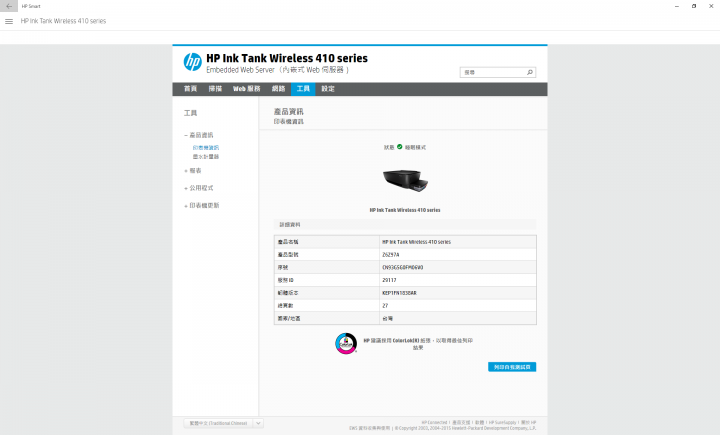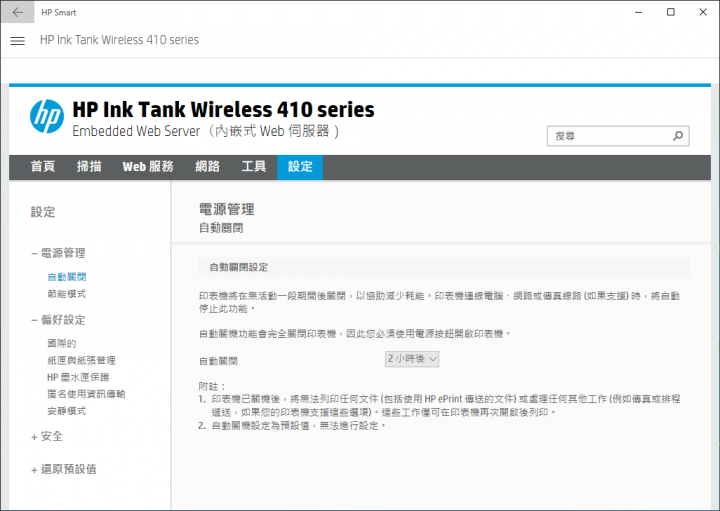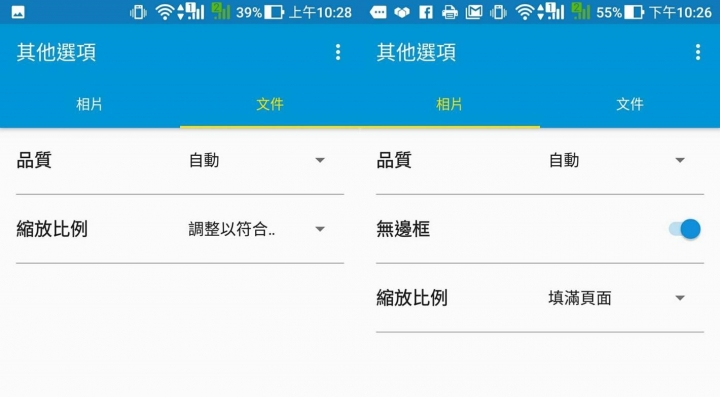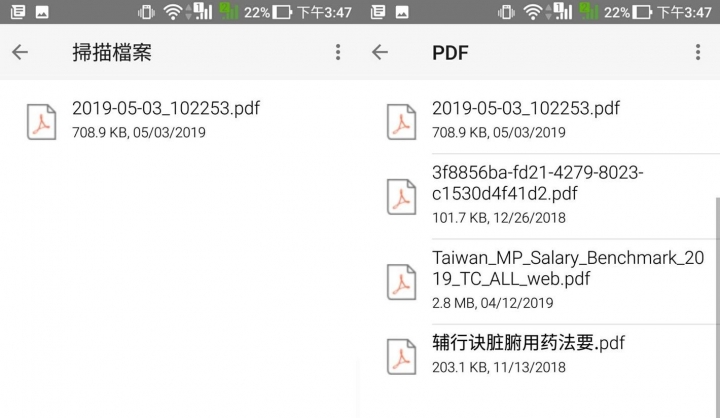前言
連續供墨機種早期大多是自行找商家改機,雖然節省了耗材上的支出成本,但是其衍生的故障問題和劣質墨水造成噴頭損壞等情形也讓不少使用者身受其害,幸好各大廠在近年陸續推出連續供墨的印表機和事務機,有了原廠的品質保證和優質的墨水供應,消費者不需再擔心求助無門的困擾,可以放心享受大供量帶來的優勢。今天要介紹的這款Ink Tank Wireless 419無線連供事務機,不僅具有優異的供墨系統和完善的列印功能,還能透過無線網路即時進行資料掃描和相片列印,加上小體積設計對於個人工作室或是小型企業的環境來說相當實用。
HP挺你的創業路講座小小分享
▼兩位講師的內容都非常精采,可惜礙於時間因素讓課程進度加快許多,有些細節的部分都省略了,不過JEANSDA創辦人金斯大和圭話行銷達人小圭都有提到HP事務機在列印品質和速度的出色表現, 特別是連續輸出狀態下仍能維持高質量色彩列印,是相當值得稱許的
▼HP講師針對目前市面上三種類型的印表機雷射、 噴墨式墨水匣和噴墨式連續供墨進行比較和說明,雖然連續供墨在耗材上的價格比較便宜,但是在功能性上就不如另外兩種類型來的完善,這自然是廠商成本上的考量所在,所以若有額外功能需求者,噴墨式墨水匣機型才是最符合性價比的選擇啊
▼現場展示的三款事務機皆可試用,個人體驗了Ink Tank Wireless 419的彩色列印,滿版輸出的品質相當不錯,原圖是16:9比例,所以有裁切一部分內容
Ink Tank Wireless 419開箱與安裝
▼Ink Tank Wireless 419本體有保麗龍牢牢包覆固定,不用擔心因搖晃影響到機體
▼說明書與操作指南,這部分非常重要,若是新手強烈建議一定要照著步驟去設定
▼墨水有黑色170ml兩瓶,黃紅藍70ml各一瓶,另外還有電源線和接電腦的USB傳輸線,當然有網路的話就直接走無線最方便,不會受到距離和場地限制
▼Ink Tank Wireless 419本體採黑藍配色,搭配帶有弧度的曲線造型,在外型設計上相當亮眼
▼墨水使用時要先把封口的膠膜撕開,封口處有個貼心設計可以將封膜輕鬆撕開而不會沾到手指
▼墨水注入口也有特殊處理,個人有反覆試驗,在倒入時即便拔出墨水也不會有滴漏的狀況發生,將四個墨水匣通通填滿至刻度限制即可,官網強調的不沾手墨水瓶更換設計,讓整個填充過程簡單迅速又能保持環境的整潔
▼開機後才能將噴頭鎖取出,安裝兩顆噴頭相當容易,底下都有標示該裝設的位置,只要後方的晶片有對準即可,最後只要把藍色上蓋扣上就大功告成了,安裝步驟建議按照說明書上來進行,這樣如果遇到狀況也比較容易排除
Ink Tank Wireless 419操作與試用
▼得力於無線功能,Ink Tank Wireless 419可以放置在任何方便取件的地方,為了拍攝方便,只好先將就一下冰涼的地板了
▼設定步驟相當簡單,在Ink Tank Wireless 419前面板的按鍵中開啟WIFI功能,液晶螢幕上即會顯示連線資訊並與室內WIFI連結,所有共用此WIFI的設備都可下載專屬軟體進行Ink Tank Wireless 419的操作
[一]電腦APP操作
▼若想在電腦上使用,透過WIN10的市集下載HP SMART APP即可
▼HP SMART在PC上的介面相當簡單,有列印照片、 文件和掃描等功能一目了然,若其他設備同時在使用則會顯示忙碌狀態
▼掃描圖片或檔案的速度很快,可以選擇黑色輸出和彩色輸出,並透過預覽模式了解掃描後的狀態
▼掃描後的資料除了可以存成PDF或JPG檔,還能調整角度對比亮度等
▼列印檔案和照片出現的簡易列印視窗都相同,若要進行更詳細的內部設定要點選其他,這時就會開啟HP SMART的列印設定和版面配置
▼上方可以快速選擇列印模式,除了最基本的原廠預設值外還有其他五種,包括快速印刷和相片列印等,每個模式參數設定都有不同
▼若是要使用無邊框列印,首先必須調整紙張種類,除了基本紙張以外都可以,再把無邊框列印的選項開啟即可
實際列印成果
▼不要懷疑,真的就是彩色列印而已,Ink Tank Wireless 419的貼模和反光等層次細節都有出現
▼連寵物都好像浮現在地上一樣相當立體,有沒有感受到兔子好像真的在箱子裡睡覺
▼版面配置可以將多張影像合在一張A4,四個小圖在細節和立體感上的呈現相當漂亮
▼印表機設定可以看到目前印表機的狀態和資訊,若是忘了補充紙張則會有紙張用完的提示(連首頁也會出現警告畫面)
▼進階設定內可以看該印表機最詳細的資料,包括列印張數,墨水匣剩餘用量,甚至還能設定自動關機的時間
[二]行動裝置(手機或平板)操作
▼無論是Android或ios手機,都必須下載HP Smart才能進行後續操作,開啟wifi後就會自動設定完成
▼Android手機的介面比較豐富,下方是主要功能快捷,並且能透過個人化可以自定義所需的功能
▼列印文件和照片與在PC上的操作差不多,列印照片會多一個無邊框的選項
▼可以對影像作即時編輯,功能稍微陽春,但是剪裁和翻轉這種基本功能還是有的
▼列印文件會自動搜尋手機內部的PDF檔,或是掃描文件後存取的PDF檔
▼手機的掃描功能與PC上的一樣可以預覽,掃描後可以選擇要存成圖檔或是PDF檔
▼相機掃描功能可以讓手機鏡頭變成掃描器,將鏡頭內的物體掃描至事務機上即可進行列印,自動模式會自己設定邊界直接掃描
▼掃描後的檔案可以合成一個PDF檔或是數個圖檔,若是有不喜歡的部分直接按右上角叉叉去掉即可
試用心得
Ink Tank Wireless 419是台小而巧的無線事務機,在功能上雖然不若大型事務機那般豐富,但是對於一般個人工作室和小型企業環境已經相當足夠,連續供墨的優勢自然不用說,尤其是剛創業經濟尚屬拮据之時,在耗材上的節省無形中能減輕不少支出的壓力,不沾手的填充墨水系統,不僅方便安裝,還可保持小環境和桌面的整潔,而且最新的400系列在無線功能加持下,讓行動裝置透過專屬APP-HP Smart即可隨時進行掃描和列印,對於一般使用者而言不管是設定和操作都很容易上手,如若不幸遇到故障問題,藉由液晶螢幕顯示的代碼排除也不會困難,而最讓我驚豔的莫過於彩色列印,就如之前創業路的主講人所說,即便進行連續印刷色彩表現仍舊能維持一定品質,而且很多細節處理也相當到位,加上滿版相片可以讓影像有著更為立體和栩栩如生的感覺,這段時間試用Ink Tank Wireless 419的感覺很棒,不過還是有些小缺點想提出來,像是紙張類型偶爾會讀取錯誤,必須要重新將紙張放入才會修正,另外ios找不到無框線的設定,雖然沒辦法印滿整張A4,但是一般的4*6和5*7相片紙就沒問題,這部分未來應該都可以透過軟體和韌體更新來改善。